Nello script #171 abbiamo visto come far accedere una Azure App ad un database SQL senza l'ausilio di credenziali. Grazie al System Assigned Identity possiamo trattare l'app come se fosse un'utenza alla quale dare uno specifico accesso al nostro database. Questo approccio è molto comodo ma ha dei limiti. In presenza di più App Service o Virtual Machine, ad esse è necessario dare uno specifico permesso per accedere alle risorse Azure, tra le quali SQL Database.
In alternativa al System Assigned Identity possiamo quindi utilizzare lo User Assigned Identity. In questo caso, invece di avere un'identità per ogni risorsa, l'identità è da noi creata e poi assegnata ai servizi di computazione, in modo che questi si autentichino e accedano alle risorse, tutte allo stesso modo.
Per prima cosa è necessario quindi creare l'identità, accedendo alla sezione apposita Managed Identity, disponibile sempre dal portale.
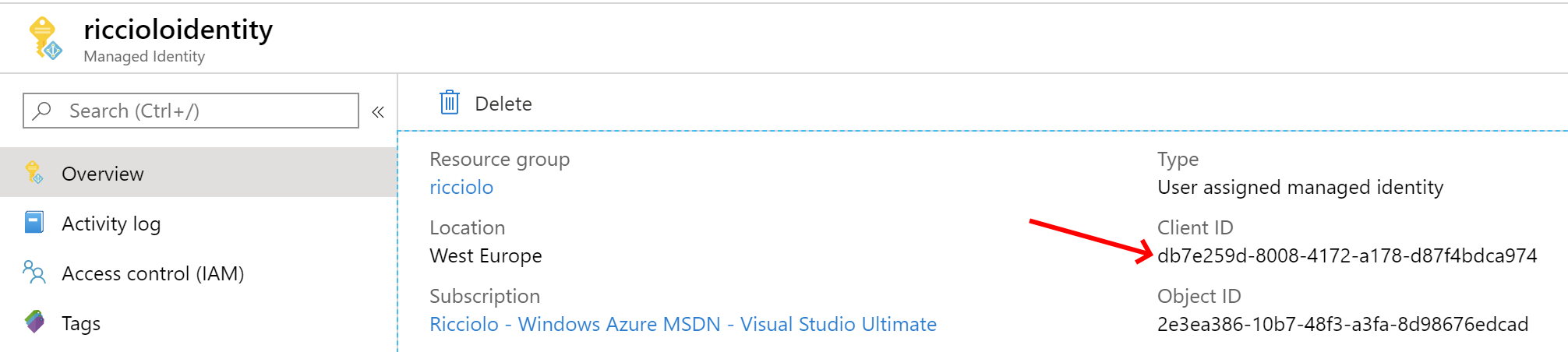
Gli assegniamo semplicemente un nome e ci annotiamo il Client ID, utile in un successivo momento. A questo punto ci rechiamo sul nostro App Service (la procedura è identica anche per una Virtual Machine) e sempre nella sezione Identity troviamo la voce User Assigned. Qui possiamo aggiungere uno o più identità da assegnare all'app.
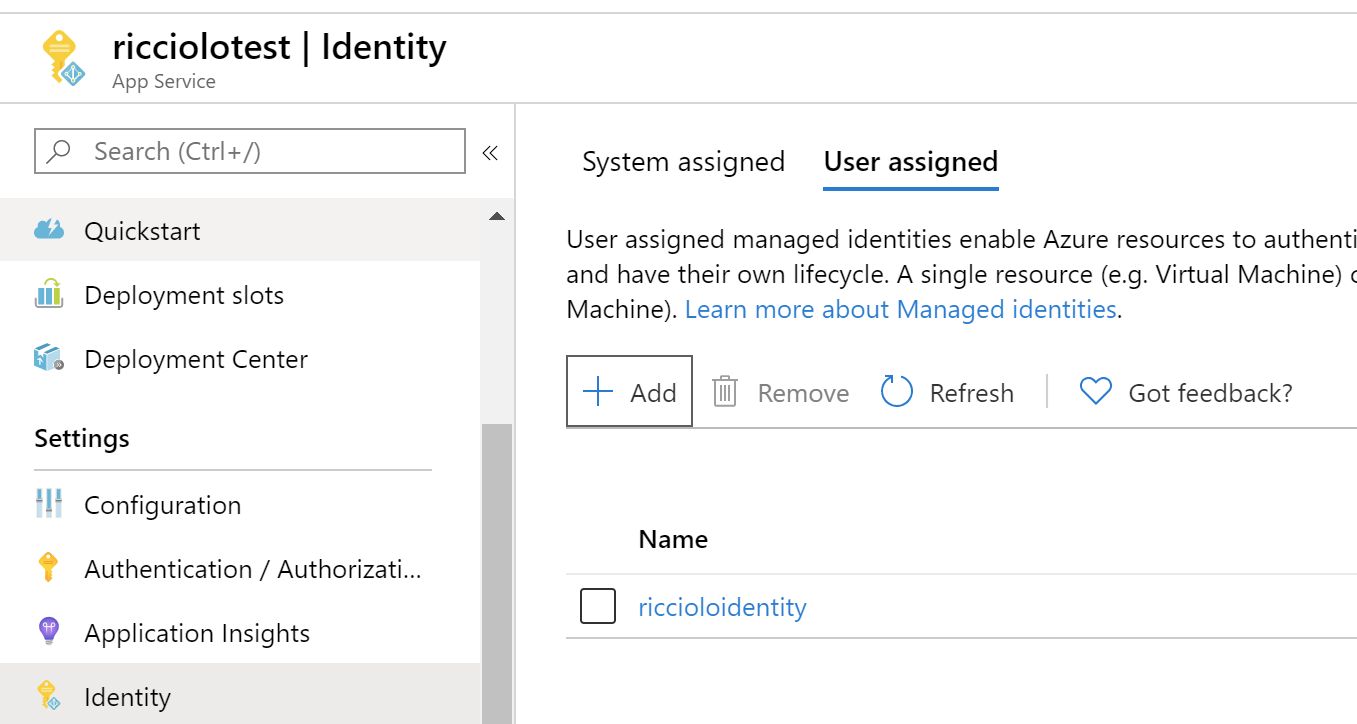
La facoltà di assegnare più identità ci permette di impersonificare un'utenza all'interno del nostro applicativo a seconda delle necessità. Per questo motivo, riprendendo il codice visto nello script 171, è necessario che alla classe AzureServiceTokenProvider passiamo una stringa di connessione nella quale specifichiamo il Client ID che ci siamo segnati in precedenza.
var azureServiceTokenProvider = new AzureServiceTokenProvider("RunAs=App;AppId=db7e259d-8008-4172-a178-d87f4bdca974");
string token = await azureServiceTokenProvider.GetAccessTokenAsync("https://database.windows.net/");Nello script precedente per semplicità è inserito direttamente nel codice, ma l'ideale è recuperarlo dalle configurazioni. Se omesso, magari, consigliamo di non passare alcuna stringa di connessione per supportare lo sviluppo in locale tramite Visual Studio, visto nello script #170. Fatto questo dobbiamo assegnare i permessi di accesso SQL come già fatto nello script #171, usando come nome l'identità creata.
Commenti
Per inserire un commento, devi avere un account.
Fai il login e torna a questa pagina, oppure registrati alla nostra community.
Approfondimenti
Il nuovo controllo Range di Blazor 9
Potenziare la ricerca su Cosmos DB con Full Text Search
Gestione CSS in Blazor con .NET 9
Eseguire query per recuperare il padre di un record che sfrutta il tipo HierarchyID in Entity Framework
Utilizzare il trigger SQL con le Azure Function
Eseguire query in contemporanea con EF
Ottimizzazione dei block template in Angular 17
Popolare una classe a partire dal testo, con Semantic Kernel e ASP.NET Core Web API
Rendere le variabili read-only in una pipeline di Azure DevOps
Proteggere le risorse Azure con private link e private endpoints
Generare HTML a runtime a partire da un componente Razor in ASP.NET Core
Conoscere il rendering Server o WebAssembly a runtime in Blazor




